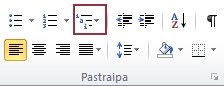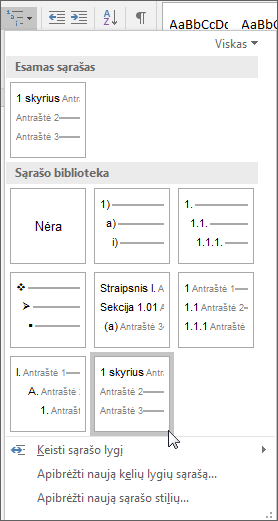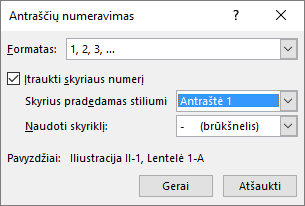Jei rašote kelių skyrių dokumentą (pvz., knygą), kuriame yra paveikslėlių, galbūt norite, kad iliustracijų antraštės būtų pradedamos skyriaus, kuriame yra paveikslėlis, numeriu. Pavyzdžiui, penkto skyriaus trečias paveikslėlis galėtų būti pažymėtas „5-3 paveikslėlis“. Laimei nėra sunku į antraštes įtraukti skyrių numerius ir padaryti, kad jie būtų automatiškai atnaujinami, jei redaguodami perkeliate paveikslėlį iš vieno skyriaus į kitą.
1 veiksmas. Numeravimo taikymas dokumento skyrių antraštėms
Pastaba: Norint į aprašomąsias antraštes įtraukti skyrių numerius, turi būti naudojamas unikalus antraštės stilius, taikomas skyrių antraštėms. Pavyzdžiui, jei skyriaus antraštėse naudojate 1 antraštės stilių, nenaudokite 1 antraštės stiliaus jokiame kitame dokumento tekste.
-
Pasirinkite pirmąją dokumento antraštę.
-
Skirtuko Pagrindinis grupėje Pastraipa spustelėkite rodyklę, esančią šalia Kelių lygių sąrašas.
-
Spustelėkite skyriaus numeravimo sąrašo aprašą (tą, kuriame yra tekstas 1 antraštė arba 1 skyrius).
Skyriaus numeravimo sąrašo aprašas bus automatiškai pritaikytas visoms dokumento antraštėms, kurios naudojo tą stilių (t. y. 1 antraštė šiame pavyzdyje).
2 veiksmas. Skyrių numerių įtraukimas į antraštes
-
Pažymėkite objektą (lentelę, lygtį, paveikslėlį ar kitą objektą), prie kurio norite pridėti antraštę.
-
Skirtuke Nuorodos, grupėje Antraštės, spustelėkite Įterpti antraštę.
-
Sąraše Etiketė pasirinkite etiketę, kuri geriausiai apibūdina objektą, pvz., paveikslėlis ar lygtis. Jei sąraše nėra norimos etiketės, spustelėkite Nauja etiketė, lauke Etiketė įveskite naują etiketę, tada spustelėkite Gerai.
-
Įveskite bet kokį tekstą, įskaitant skyrybos ženklus, kuris turėtų būti rodomas po etiketės.
-
Dialogo lange Antraštė spustelėkite Numeravimas.
-
Pažymėkite žymės langelį Įtraukti skyriaus numerį.
-
Sąraše Skyrius pradedamas stiliumi pasirinkite antraštės stilių, kuris buvo pritaikytas skyriaus antraštei.
-
Sąraše Naudoti skyriklį pasirinkite skyrybos ženklą, kuris atskirs skyriaus numerį nuo antraštės numerio. Šiame pavyzdyje pasirinktas brūkšnelis, todėl 2 skyriaus pirmojo vaizdo antraštė būtų rodoma kaip „2-1 pav.“.
-
Spustelėkite Gerai.
Patarimas: Jei numeravimas nėra teisingas, ypač įtraukus arba perkėlus paveikslėlius, pabandykite atnaujinti antraštes paspausdami CTRL + A (kad pasirinktumėte visą dokumentą), tada paspauskite F9, kad atnaujintumėte visas antraštes.
Taip pat žr.
Turite klausimų apie antraščių naudojimą programoje „Word“, į kuriuos čia neatsakėme?
Paskelbkite klausimą Word atsakymų forume.
Padėkite patobulinti „Word“
Turite pasiūlymų, kaip galėtume patobulinti „„Word““? Jei taip, praneškite mums pateikdami atsiliepimą. Daugiau informacijos žr. Kaip pateikti atsiliepimų apie "Microsoft 365"?